Créer des relations parent / enfant entre liste dans un formulaire
Comment créer une relation parent-enfant dans un formulaire Sharepoint 2010/2013
Besoin:
On a une liste d’items. Chacun de ces items peut avoir de 0 à N suivis. Bref, la traditionnelle relation many-to-one. Facile à faire dans plusieurs situations, mais dans Sharepoint, un peu moins.
Solution:
1- Créer une liste « Parent ». Pour les besoins de l’exemple, pas besoin d’ajouter de colonnes autres que celles par défaut.
2- Créer une liste « Enfant ». Garder les champs par défaut, mais ajouter une colonne « Parent ». Cette colonne est de type Recherche (lookup), lié au champ Titre de la liste « Parent ». Ce champ devrait être obligatoire.
Note: J’ai créé 2-3 items dans chaque liste avant d’aller plus loin.
3- Créer un affichage (vue) de la liste « Enfant ». Prendre affichage standard dans les choix. Garder uniquement la colonne « Titre ».
4- Aller dans les outils de liste pour la liste « Parent ». À droite, cliquer sur le bouton « Modifier les composants WebPart formulaire ». Cliquer ensuite sur le choix « Afficher le formulaire par défaut » (ça devrait être « formulaire d’affichage par défaut »).
5- Dans « Outils de page », cliquer sur « Liste associée ». La liste « Enfant » devrait apparaître comme choix juste en-dessous, la sélectionner. Elle va apparaître dans le formulaire.
6- À la droite complètement de ce qui a été ajouté se trouve (si on passe la souris) un triangle noir. Cliquer pour accéder à « Modifier le composant WebPart ». Dans la fenêtre de propriétés qui va apparaître, Dans le champ « Affichage sélectionné », prendre la vue créé à l’étape 3 (« Titre »).
7- Sortir du mode édition. Tout devrait être fonctionnel.


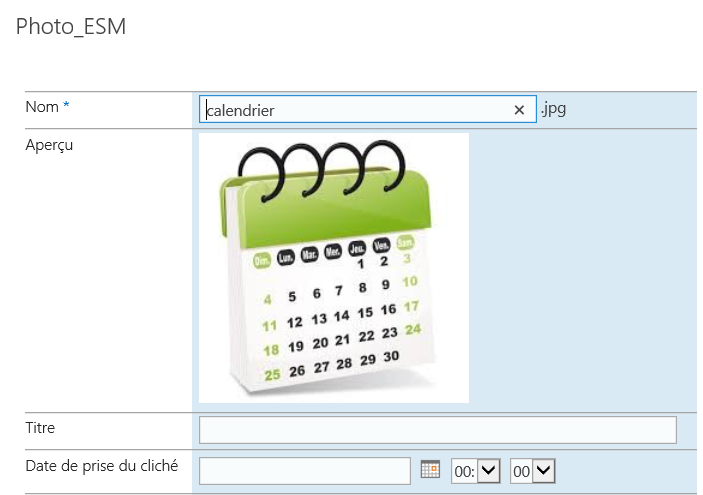
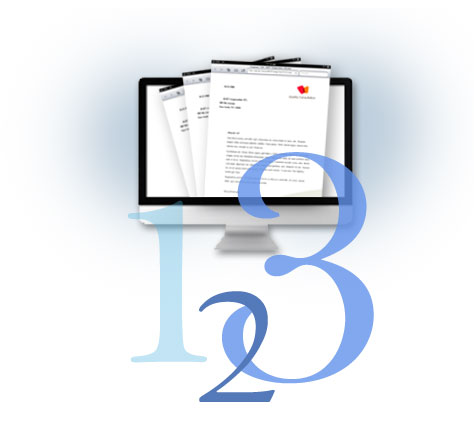




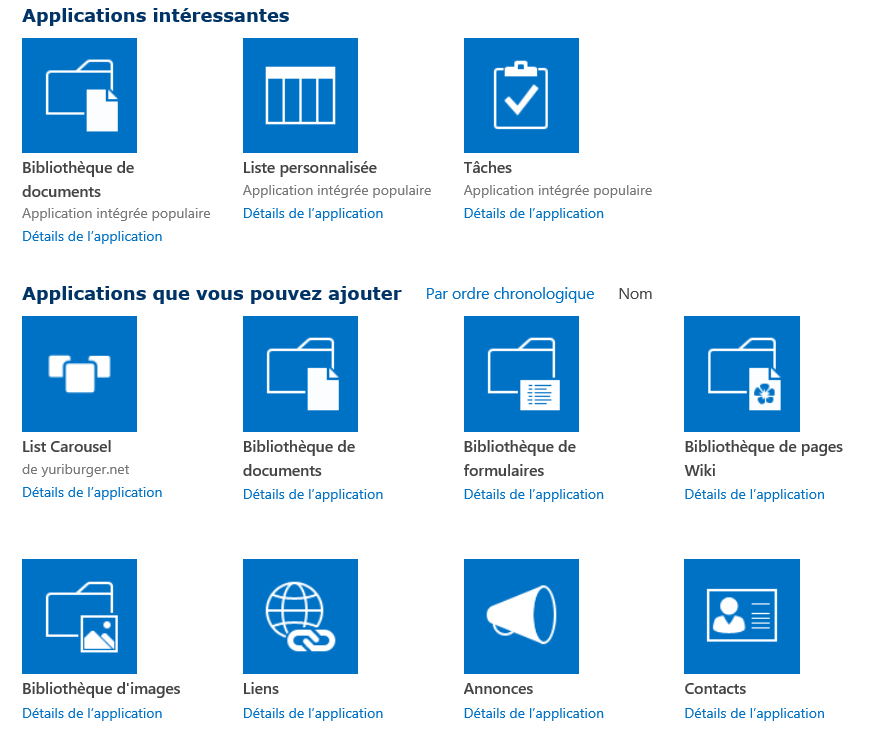
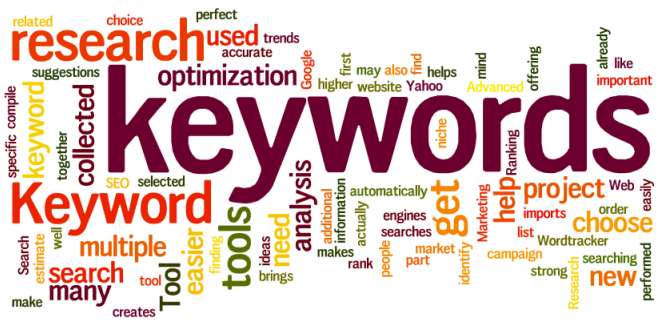

Laisser un commentaire